
在 iPhone 上手动调整时间和日期
要禁用自动时间和日期并启用手动选项,首先,打开 iPhone 上的“设置”应用。在“设置”中,点击“常规”。
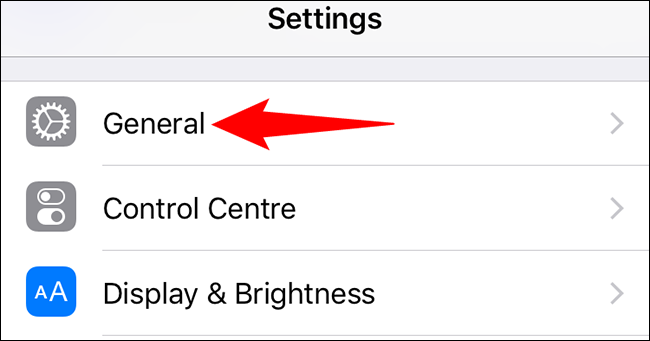
在“常规”屏幕上,点击“日期和时间”。
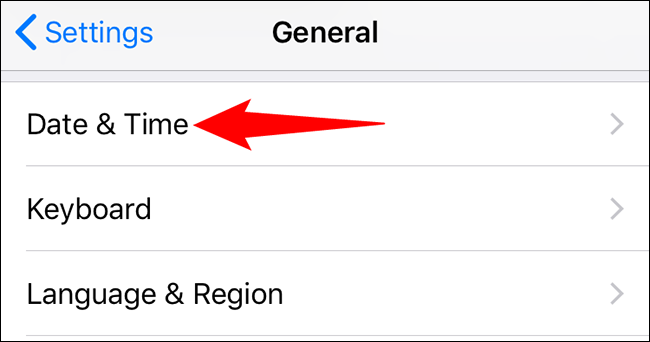
在日期和时间页面上,首先,关闭“自动设置”选项。这确保您可以手动输入时间和日期选项。
如果您无法禁用“自动设置”选项,因为它显示为灰色,请按照本指南的下一部分了解该怎么做。
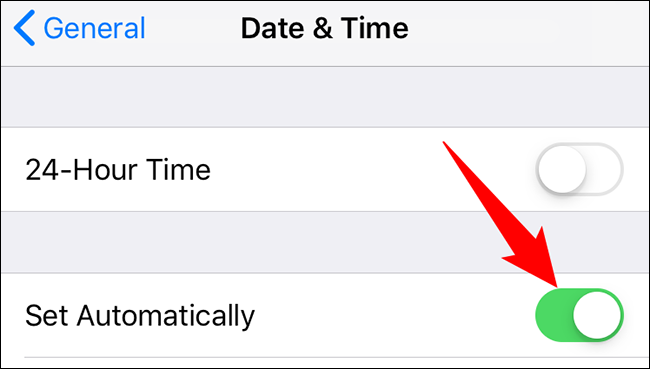
要手动设置日期,请点击屏幕上显示的当前日期,然后选择一个新日期。同样,要更改时间,请点击当前时间并指定新时间。
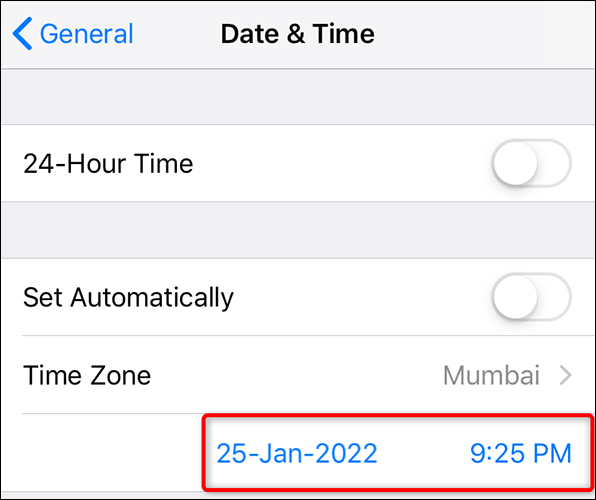
您的 iPhone 会自动保存您的更改,因此您无需执行任何操作。你都准备好了。
如果“自动设置”显示为灰色怎么办
如果禁用“自动设置”选项,则您必须先关闭iPhone 上的屏幕使用时间,然后才能手动更改日期和时间设置。
如果您想这样做,请首先打开 iPhone 上的“设置”应用。
在“设置”中,向下滚动一点,然后点击“屏幕时间”。
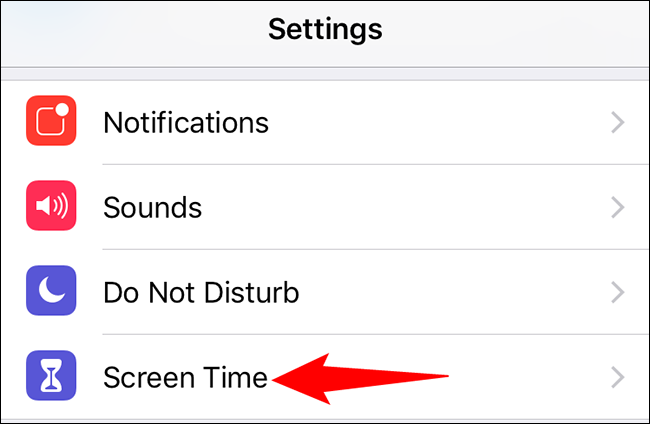
在“屏幕时间”页面的底部,点击“关闭屏幕时间”。
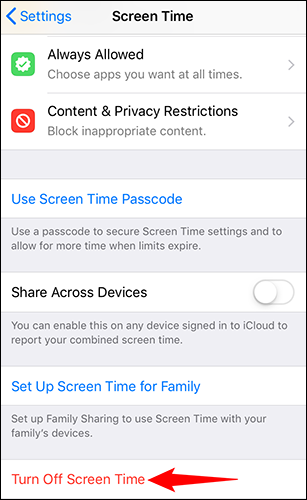
在打开的提示中,点击“关闭屏幕使用时间”。
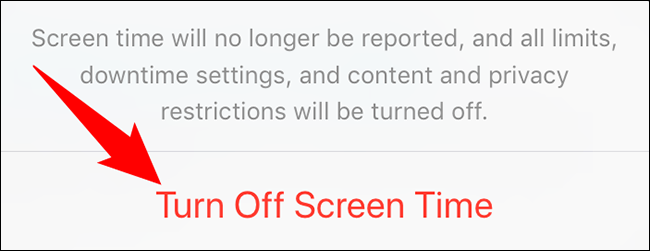
现在屏幕时间已禁用,请按照上面第一部分中的步骤手动调整 iPhone 上的时间和日期设置。
正文完




